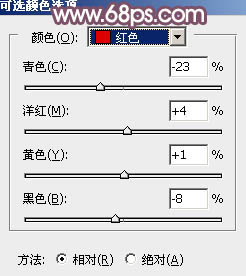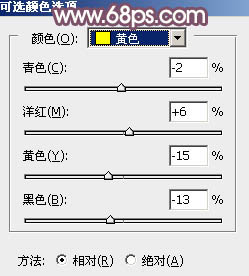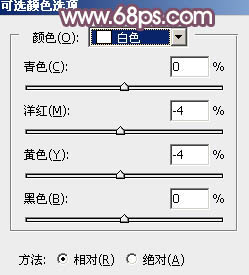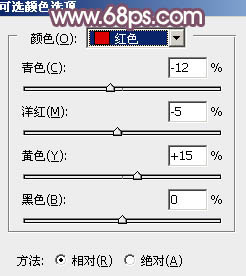ps调出照片的橙色色调教程(4)
来源:PS联盟
作者:Sener
学习:4410人次
11、创建可选颜色调整图层,对红、黄、洋红,白进行调整,参数设置如图27- 30,效果如图31。这一步主要把图片中的暖色调淡一点。
<图27>
<图28>
<图29>
<图30>
<图31>
12、微调一下人物肤色,再给图片增加一点淡红色,效果如下图。
<图32>
13、新建一个图层,按Ctrl+ Alt + Shift + E 盖印图层,用模糊工具把右侧部分适当模糊处理,再把整体稍微柔化处理,效果如下图。
<图33>
14、创建可选颜色调整图层,对红色进行调整,参数及效果如下图。这一步微调人物肤色。
<图34>
<图35>
最后微调一下颜色,把暗部区域稍微加深一点,完成最终效果。
学习 · 提示
相关教程
关注大神微博加入>>
网友求助,请回答!